妙用鼠标驱动 让你的鼠标处于佳状态
Razer—Boomslang CE 2007驱动程序
Razer针对每款鼠标都有专用驱动程序,但实现的功能相差无几。针对笔者的Boomslang CE
2007鼠标,下载了对应驱动程序来讲解。Razer的驱动程序能实现的功能相当多,可惜官方并没有汉化驱动程序,对不少英语基础较差的用户来说使用较为吃力。

和Razer的鼠标一样,Razer的驱动程序设计得同样专业。在主界面上我们可以看到当前状态下的鼠标,根据鼠标的按键数,该驱动程序提供了五个自定义按键和滚轮设置功能,同时还提供了
Polling Rate(即USB报告率) 和DPI值调节功能。Boomslang CE 2007鼠标高提供了1000Hz的USB报告率和1800dpi的分辨率,在普通应用中,我们只需要将这两个值调节到中间挡就够用了。
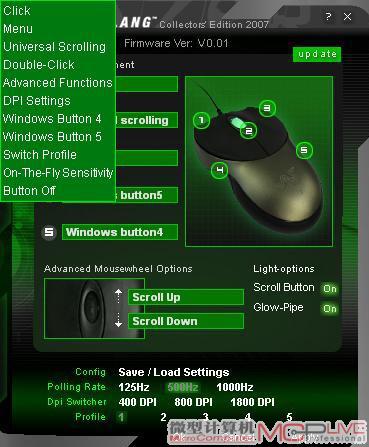
打开自定义按键菜单后,除了鼠标默认的按键功能外,我们还可以将DPI设置、On-The-Fly和按键开关等功能定义到鼠标按键里,这是基础的应用,这里也不多说。值得一提的是,这款鼠标仅提供了右手按键模式,对左手用户来说,只需将1和3及4和5按键的功能互换就可以了,在不少
Razer的鼠标驱动程序里还专门提供了左右手模式自动调整功能,而Boomslang CE 2007鼠标只能手动设置。

当打开Sensitivity(灵敏度)菜单时,我们可以在该菜单中调整滚轮速度和双击速度,在菜单下方还设计了双击测试区,通过测试就能设定出合适的双击速度。在菜单中特别的就是On-
The-Fly选项,打开该功能后,我们可以在游戏中实时改变鼠标灵敏度,我们还可同时搭配Razer提供的10级鼠标灵敏度共同进行灵敏度调节。对游戏玩家来说,在CS中即时加快或减慢鼠标移动速度将有效提高作战效率。其使用方法也非常简单,首先将On-The-Fly功能定义到鼠标的功能按键上,游戏时在按下该键的同时滚动滚轮就能调节了。这个功能和微软“精确度调节器”的原理差不多,不过Razer的On-The-Fly能做到实时调整,使用起来更方便。

在Advanced Settings(高级设置)里提供了Master Sensitivity(主灵敏度)、Win Pointer Speed (Windows模式下指针速度) 和Acceleration(加速度)这三个控制功能。在Master Sensitivity中可以分别设置X轴(左右横向移动)和Y轴(上下移动)的灵敏度,该项设置仅适合少数特殊应用,建议普通用户不要修改。而Win Pointer Speed则表示仅在Windows下可通过调节该选项来控制鼠标指针移动速度的快慢,如果进入游戏则就需要改变鼠标灵敏度来调整速度,这样在对精度要求不高的
Windows下就可以适当调高移动速度,在对精度要求高的游戏里可以重新调整移动速度,对游戏玩家来说也很实用。后,我们介绍一下Acceleration,这也是大家熟知的“鼠标加速度”,其主要功能是虚拟提升游戏中鼠标的移动速度,以Boomslang CE 2007鼠标为例,其高DPI值为1800dpi,如果需求超过了1800dpi,那就可以通过此项模拟出更高的灵敏度以满足应用的需求。






